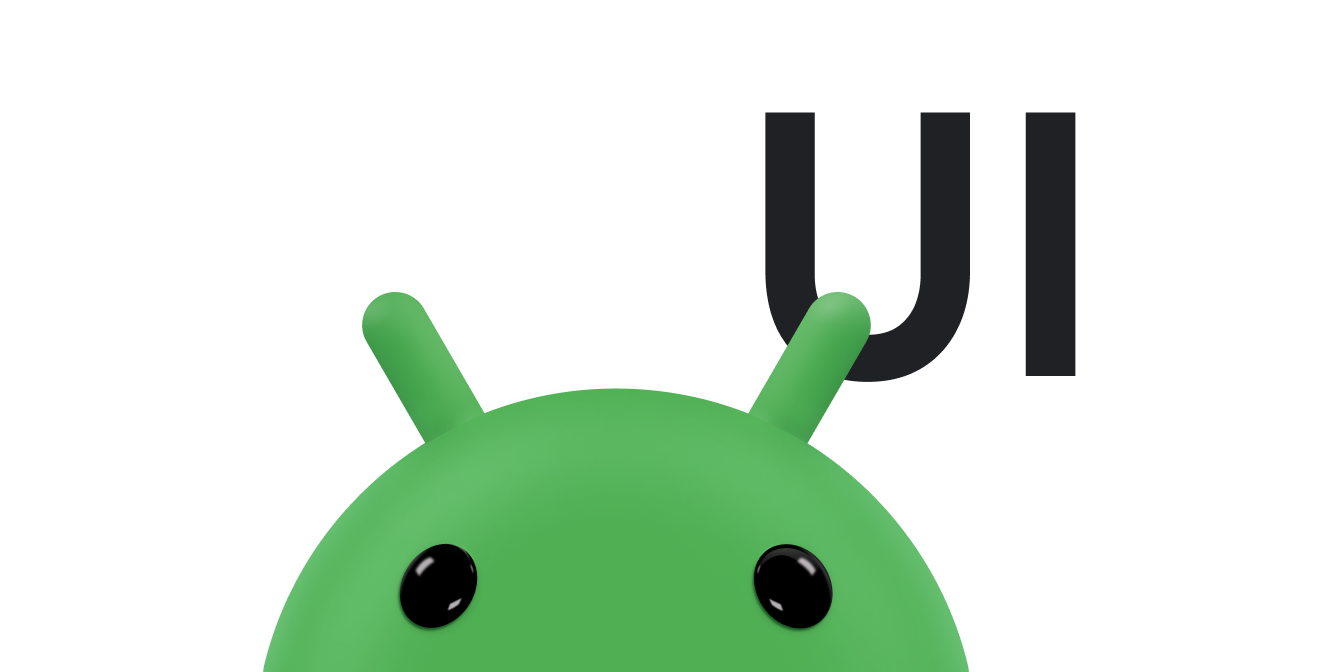Basati sulla fisica è azionato dalla forza. La forza elastica è una di queste forze che guida interattività e movimento. Una forza della molla ha le seguenti proprietà: smorzamento e rigidità. In un'animazione a molla, il valore e la velocità viene calcolata in base alla forza della molla applicata su frame.
Se vuoi che le animazioni dell'app rallentino in una sola direzione, valuta l'utilizzo di un modello di attribuzione animazione flangiata .
Ciclo di vita di un'animazione primaverile
In un'animazione a molla, SpringForce
consente di personalizzare la rigidità della molla, il rapporto di smorzamento e
posizione finale. Non appena inizia l'animazione, la forza della molla si aggiorna
il valore e la velocità dell'animazione su ciascun frame. L'animazione continua
finché la forza della molla non raggiunge un equilibrio.
Ad esempio, se trascini l'icona di un'app sullo schermo e poi la rilasci sollevando il dito dall'icona, l'icona torna alla sua originale posto da una forza invisibile ma familiare.
La figura 1 mostra un effetto molla simile. Il segno più (+) il centro del cerchio indica la forza applicata da un gesto di tocco.
Creare un'animazione primaverile
I passaggi generali per creare un'animazione a molla per l'applicazione sono come segue:
- Aggiungere la libreria di assistenza Devi aggiungere la libreria di supporto al tuo progetto per utilizzare le classi di animazione a molla.
- Crea un'animazione primaverile:
Il passaggio principale consiste nella creazione di un'istanza
SpringAnimationlezione e metti il moto parametri di comportamento. - (Facoltativo) Registra i listener:
Registra i listener per verificare le modifiche al ciclo di vita e l'animazione dell'animazione
gli aggiornamenti dei valori.
Nota: il listener di aggiornamento deve essere registrato solo se hai bisogno di un aggiornamento per frame del valore dell'animazione modifiche. Un listener di aggiornamenti impedisce all'animazione di in esecuzione su un thread separato.
- (Facoltativo) Rimuovi i listener: Rimuovi i listener che non sono più in uso.
- (Facoltativo) Imposta un valore iniziale: Personalizza il valore iniziale dell'animazione.
- (Facoltativo) Imposta un intervallo di valori: Imposta l'intervallo di valori dell'animazione in modo da limitare i valori all'interno dell'intervallo minimo e massimo.
- (Facoltativo) Imposta la velocità iniziale: Imposta la velocità iniziale per l'animazione.
- (Facoltativo) Impostare le proprietà molle: Imposta il rapporto di smorzamento e la rigidità della molla.
- (Facoltativo) Crea una molla personalizzata: Crea una molla personalizzata se non intendi utilizzare la molla predefinita oppure utilizzare una molla comune in tutta l'animazione.
- Avvia animazione: Avvia l'animazione primaverile.
- (Facoltativo) Annulla l'animazione: Annulla l'animazione nel caso in cui l'utente esce bruscamente dall'app o dalla visualizzazione diventa invisibile.
Le sezioni seguenti illustrano la procedura generale per la costruzione di una molla dell'animazione in dettaglio.
Aggiungi la libreria di supporto
Per utilizzare la libreria di supporto basata sulla fisica, devi aggiungere la libreria di supporto al tuo progetto come segue:
- Apri il file
build.gradledel modulo dell'app. Aggiungi la libreria di supporto alla sezione
dependencies.Alla moda
dependencies { def dynamicanimation_version = '1.0.0' implementation "androidx.dynamicanimation:dynamicanimation:$dynamicanimation_version" }
Kotlin
dependencies { val dynamicanimation_version = "1.0.0" implementation("androidx.dynamicanimation:dynamicanimation:$dynamicanimation_version") }
Per visualizzare le versioni correnti di questa libreria, consulta le informazioni su Animazione dinamica nella pagina delle versioni.
Creare un'animazione primaverile
Il corso SpringAnimation ti consente di creare
un'animazione a molla per un oggetto. Per creare un'animazione a molla, devi
crea un'istanza di SpringAnimation
e fornisce un oggetto, la proprietà di un oggetto che vuoi animare e una
posizione finale della primavera facoltativa nel punto in cui vuoi far riposare l'animazione.
Nota: al momento della creazione di un'animazione primaverile, la posizione della molla è facoltativa. Tuttavia, deve essere definito prima di avviare l'animazione.
Kotlin
val springAnim = findViewById<View>(R.id.imageView).let { img -> // Setting up a spring animation to animate the view’s translationY property with the final // spring position at 0. SpringAnimation(img, DynamicAnimation.TRANSLATION_Y, 0f) }
Java
final View img = findViewById(R.id.imageView); // Setting up a spring animation to animate the view’s translationY property with the final // spring position at 0. final SpringAnimation springAnim = new SpringAnimation(img, DynamicAnimation.TRANSLATION_Y, 0);
L'animazione a molla può animare le visualizzazioni sullo schermo modificando il valore le proprietà effettive degli oggetti della vista. Le seguenti visualizzazioni sono disponibili in il sistema:
ALPHA: Rappresenta la trasparenza alpha della vista. Il valore è 1 (opaco) di predefinito, con un valore pari a 0 che rappresenta la massima trasparenza (non visibile).TRANSLATION_X,TRANSLATION_YeTRANSLATION_Z: queste le proprietà controllano la posizione della vista sotto forma di delta a sinistra coordinate, superiore ed elevazione, che sono impostate dal relativo layout containerizzato.TRANSLATION_Xdescrive la coordinata sinistra.TRANSLATION_Ydescrive la coordinata superiore.TRANSLATION_ZDescrive la profondità della vista rispetto alla sua elevazione.
ROTATION,ROTATION_XeROTATION_Y: queste controllano la rotazione in 2D (proprietàrotation) e 3D intorno al punto pivot.SCROLL_XeSCROLL_Y: questi indicano l'offset di scorrimento dell'origine a sinistra e il bordo superiore in pixel. Indica anche la posizione in termini di quanto sia la pagina hai fatto scorrere la pagina.SCALE_XeSCALE_Y: questi controllano il ridimensionamento 2D di una vista intorno al suo punto pivot.X,YeZ: sono di base di utilità per descrivere la posizione finale della vista containerizzato.Xè una somma dei valore a sinistra eTRANSLATION_X.Yè una somma dei valore principale eTRANSLATION_Y.Zè una somma dei valore di elevazione eTRANSLATION_Z.
Registra listener
La classe DynamicAnimation fornisce due
ascoltatori: OnAnimationUpdateListener
e OnAnimationEndListener.
Questi listener ascoltano gli aggiornamenti nell'animazione, ad esempio quando c'è un
modifica nel valore dell'animazione e alla fine dell'animazione.
Listener di aggiornamento onAnimation
Quando vuoi animare più visualizzazioni per creare un'animazione concatenata,
puoi configurare OnAnimationUpdateListener
di ricevere un callback ogni volta che viene apportata una modifica alla visualizzazione corrente
proprietà. Il callback comunica all'altra vista di aggiornare la posizione della molla.
in base alla modifica apportata alla proprietà della vista corrente. Per registrare il
listener, segui questi passaggi:
-
Chiama il
addUpdateListener()e allega il listener all'animazione.Nota: devi registrare l'aggiornamento prima dell'inizio dell'animazione. Però, il listener di aggiornamenti dovrebbe essere registrato solo se hai bisogno di un aggiornamento per frame del valore dell'animazione modifiche. Un listener di aggiornamenti impedisce all'animazione di in esecuzione su un thread separato.
-
Esegui l'override di
onAnimationUpdate()per notificare al chiamante la modifica dell'oggetto corrente. La il seguente codice di esempio illustra l'utilizzo complessivoOnAnimationUpdateListener.
Kotlin
// Setting up a spring animation to animate the view1 and view2 translationX and translationY properties val (anim1X, anim1Y) = findViewById<View>(R.id.view1).let { view1 -> SpringAnimation(view1, DynamicAnimation.TRANSLATION_X) to SpringAnimation(view1, DynamicAnimation.TRANSLATION_Y) } val (anim2X, anim2Y) = findViewById<View>(R.id.view2).let { view2 -> SpringAnimation(view2, DynamicAnimation.TRANSLATION_X) to SpringAnimation(view2, DynamicAnimation.TRANSLATION_Y) } // Registering the update listener anim1X.addUpdateListener { _, value, _ -> // Overriding the method to notify view2 about the change in the view1’s property. anim2X.animateToFinalPosition(value) } anim1Y.addUpdateListener { _, value, _ -> anim2Y.animateToFinalPosition(value) }
Java
// Creating two views to demonstrate the registration of the update listener. final View view1 = findViewById(R.id.view1); final View view2 = findViewById(R.id.view2); // Setting up a spring animation to animate the view1 and view2 translationX and translationY properties final SpringAnimation anim1X = new SpringAnimation(view1, DynamicAnimation.TRANSLATION_X); final SpringAnimation anim1Y = new SpringAnimation(view1, DynamicAnimation.TRANSLATION_Y); final SpringAnimation anim2X = new SpringAnimation(view2, DynamicAnimation.TRANSLATION_X); final SpringAnimation anim2Y = new SpringAnimation(view2, DynamicAnimation.TRANSLATION_Y); // Registering the update listener anim1X.addUpdateListener(new DynamicAnimation.OnAnimationUpdateListener() { // Overriding the method to notify view2 about the change in the view1’s property. @Override public void onAnimationUpdate(DynamicAnimation dynamicAnimation, float value, float velocity) { anim2X.animateToFinalPosition(value); } }); anim1Y.addUpdateListener(new DynamicAnimation.OnAnimationUpdateListener() { @Override public void onAnimationUpdate(DynamicAnimation dynamicAnimation, float value, float velocity) { anim2Y.animateToFinalPosition(value); } });
Listener fineanimazione
OnAnimationEndListener
avvisa la fine di un'animazione. Puoi impostare il listener in modo che riceva
ogni volta che l'animazione raggiunge l'equilibrio o viene annullata. A
registrare il listener, segui questi passaggi:
-
Chiama il
addEndListener()e allega il listener all'animazione. -
Esegui l'override di
onAnimationEnd()per ricevere una notifica ogni volta che un'animazione raggiunge l'equilibrio o viene annullato.
Rimuovi listener
Per non ricevere più i callback di aggiornamento e di fine animazione:
chiama removeUpdateListener()
e removeEndListener()
rispettivamente.
Imposta il valore iniziale dell'animazione
Per impostare il valore iniziale dell'animazione, richiama il metodo
setStartValue()
e passiamo il valore iniziale dell'animazione. Se non imposti
valore iniziale, l'animazione utilizza il valore corrente della proprietà dell'oggetto
come valore iniziale.
Imposta l'intervallo di valori dell'animazione
Puoi impostare il valore minimo e massimo dell'animazione quando vuoi limita il valore della proprietà a un determinato intervallo. Inoltre, è utile per controllare se animate proprietà che hanno un intervallo intrinseco, come alfa (da 0 a 1).
-
Per impostare il valore minimo, richiama il metodo
setMinValue()e trasmetti il valore minimo della proprietà. -
Per impostare il valore massimo, chiama
setMaxValue()e trasmetti il valore massimo della proprietà.
Entrambi i metodi restituiscono l'animazione per la quale è stato impostato il valore.
Nota: se hai impostato il valore iniziale e hai definito un intervallo di valori dell'animazione, assicurati che il valore iniziale sia compreso tra il valore minimo e l'intervallo di valori massimo.
Imposta velocità iniziale
La velocità iniziale definisce la velocità di variazione della proprietà dell'animazione all'inizio dell'animazione. La velocità iniziale predefinita è impostata su zero pixel al secondo. Puoi impostare la velocità con la velocità del tocco gesti o utilizzando un valore fisso come velocità iniziale. Se scegli di forniscono un valore fisso, consigliamo di definire il valore in dp al secondo e quindi convertirla in pixel al secondo. Definizione del valore in dp al secondo permette che la velocità sia indipendente dalla densità e dai fattori di forma. Per ulteriori informazioni informazioni sulla conversione del valore in pixel al secondo, fai riferimento alle Conversione dei dp al secondo in pixel al secondo .
Per impostare la velocità, chiama la funzione
setStartVelocity()
e passiamo la velocità in pixel al secondo. Il metodo restituisce
l'oggetto di forza della molla su cui è impostata la velocità.
Nota: utilizza lo
GestureDetector.OnGestureListener o
Metodi della classe VelocityTracker per recuperare e calcolare
la velocità dei gesti tattili.
Kotlin
findViewById<View>(R.id.imageView).also { img -> SpringAnimation(img, DynamicAnimation.TRANSLATION_Y).apply { … // Compute velocity in the unit pixel/second vt.computeCurrentVelocity(1000) val velocity = vt.yVelocity setStartVelocity(velocity) } }
Java
final View img = findViewById(R.id.imageView); final SpringAnimation anim = new SpringAnimation(img, DynamicAnimation.TRANSLATION_Y); … // Compute velocity in the unit pixel/second vt.computeCurrentVelocity(1000); float velocity = vt.getYVelocity(); anim.setStartVelocity(velocity);
Conversione dei dp al secondo in pixel al secondo
La velocità di una molla deve essere espressa in pixel al secondo. Se scegli di fornire un
valore fisso come inizio della velocità, fornisci il valore in dp al secondo
e quindi convertirla in pixel al secondo. Per le conversioni, utilizza la classe
applyDimension()
della classe TypedValue. Consulta le
il seguente codice campione:
Kotlin
val pixelPerSecond: Float = TypedValue.applyDimension(TypedValue.COMPLEX_UNIT_DIP, dpPerSecond, resources.displayMetrics)
Java
float pixelPerSecond = TypedValue.applyDimension(TypedValue.COMPLEX_UNIT_DIP, dpPerSecond, getResources().getDisplayMetrics());
Impostare le proprietà della molla
La classe SpringForce definisce il getter
e i metodi di setter per ciascuna delle proprietà della molla, come lo smorzamento
rapporto e rigidità. Per impostare le proprietà molla, è importante
recupera l'oggetto forza molla o crea una forza molla personalizzata su
puoi impostare le proprietà. Per ulteriori informazioni sulla creazione di un'istanza
forza della molla, fai riferimento
Creazione di una forza elastica personalizzata
.
Suggerimento: quando utilizzi i metodi del setter, puoi: crea una catena di metodi poiché tutti i metodi di impostazione restituiscono la forza della molla .
Rapporto di smorzamento
Il rapporto di smorzamento descrive una riduzione graduale dell'oscillazione della molla. Di Utilizzando il rapporto di smorzamento, puoi definire la velocità di decadimento delle oscillazioni da un rimbalzo all'altro. Esistono quattro modi diversi per attenuare primavera:
- Si verifica un sovrasmorzamento quando il rapporto di smorzamento è maggiore di uno. Consente di l'oggetto torna delicatamente nella posizione di riposo.
- Uno smorzamento critico si verifica quando il rapporto di smorzamento è pari a 1. Consente di l'oggetto ritorna nella posizione di riposo entro il tempo più breve.
- Si verifica una scarsa smorzamento quando il rapporto di smorzamento è inferiore a uno. Consente di l'oggetto supera più volte passando la posizione di riposo, raggiunge gradualmente la posizione di riposo.
- Non smorzato si verifica quando il rapporto di smorzamento è pari a zero. Consente al oscillano all'infinito.
Per aggiungere il rapporto di smorzamento alla molla:
-
Chiama il
getSpring()per recuperare la molla e sommare il rapporto di smorzamento. -
Chiama il
setDampingRatio()e passa il rapporto di smorzamento che vuoi aggiungere alla molla. La restituisce l'oggetto forza molla su cui è impostato il rapporto di smorzamento.Nota: il rapporto di smorzamento deve essere un numero non negativo. Se imposti il rapporto di smorzamento su zero, la molla non raggiungere mai la posizione di riposo. In altre parole, oscilla per sempre.
Nel sistema sono disponibili le seguenti costanti del rapporto di smorzamento:
DAMPING_RATIO_HIGH_BOUNCYDAMPING_RATIO_MEDIUM_BOUNCYDAMPING_RATIO_LOW_BOUNCYDAMPING_RATIO_NO_BOUNCY
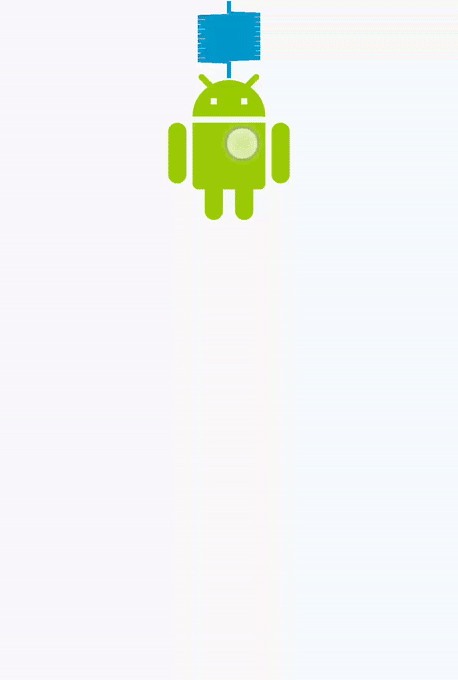 Figura 2: rimbalzo elevato
Figura 2: rimbalzo elevato
 Figura 3: rimbalzo medio
Figura 3: rimbalzo medio
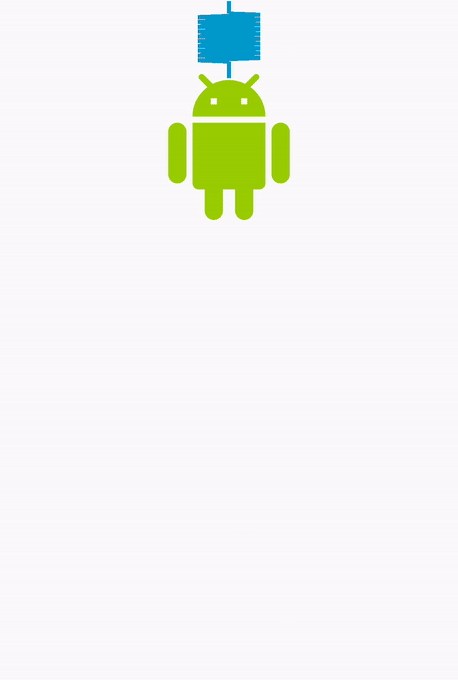 Figura 4: rimbalzo basso
Figura 4: rimbalzo basso
 Figura 5: nessun rimbalzo
Figura 5: nessun rimbalzo
Il rapporto di smorzamento predefinito è impostato su DAMPING_RATIO_MEDIUM_BOUNCY.
Kotlin
findViewById<View>(R.id.imageView).also { img -> SpringAnimation(img, DynamicAnimation.TRANSLATION_Y).apply { … // Setting the damping ratio to create a low bouncing effect. spring.dampingRatio = SpringForce.DAMPING_RATIO_LOW_BOUNCY … } }
Java
final View img = findViewById(R.id.imageView); final SpringAnimation anim = new SpringAnimation(img, DynamicAnimation.TRANSLATION_Y); … // Setting the damping ratio to create a low bouncing effect. anim.getSpring().setDampingRatio(SpringForce.DAMPING_RATIO_LOW_BOUNCY); …
Rigidità
La rigidità definisce la costante molla, che misura la forza della primavera. Una molla rigida applica più forza all'oggetto attaccato quando la molla non è in posizione di riposo. Per aumentare la rigidità della molla, segui questi passaggi:
-
Chiama il
getSpring()per recuperare la molla e aggiungere la rigidità. -
Chiama il
setStiffness()e passa il valore di rigidità che vuoi aggiungere alla molla. La restituisce l'oggetto forza molla su cui è impostata la rigidità.Nota: la rigidità deve essere un numero positivo.
Nel sistema sono disponibili le seguenti costanti di rigidità:
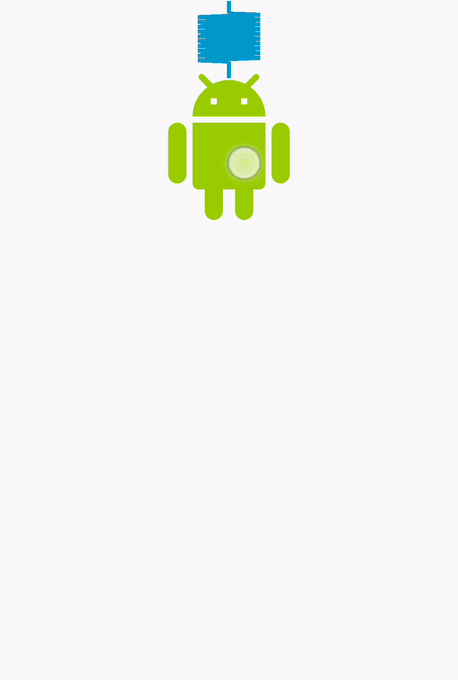 Figura 6: rigidità elevata
Figura 6: rigidità elevata
 Figura 7: rigidità media
Figura 7: rigidità media
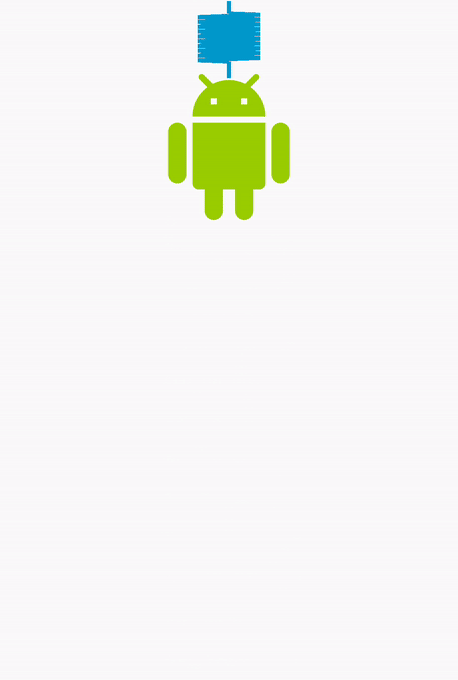 Figura 8: rigidità bassa
Figura 8: rigidità bassa
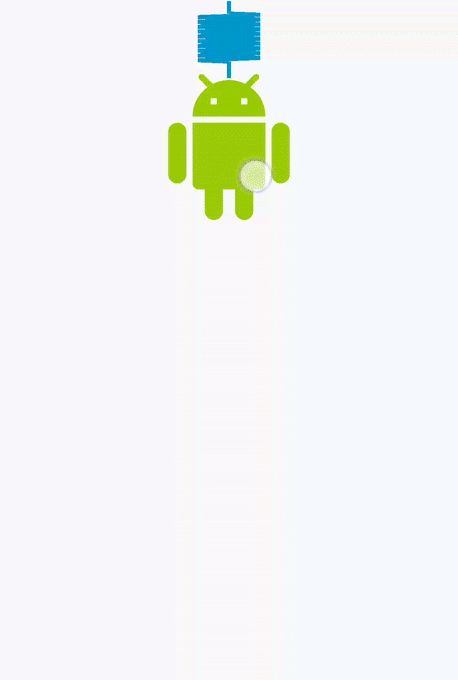 Figura 9: rigidità molto bassa
Figura 9: rigidità molto bassa
La rigidità predefinita è impostata su STIFFNESS_MEDIUM.
Kotlin
findViewById<View>(R.id.imageView).also { img -> SpringAnimation(img, DynamicAnimation.TRANSLATION_Y).apply { … // Setting the spring with a low stiffness. spring.stiffness = SpringForce.STIFFNESS_LOW … } }
Java
final View img = findViewById(R.id.imageView); final SpringAnimation anim = new SpringAnimation(img, DynamicAnimation.TRANSLATION_Y); … // Setting the spring with a low stiffness. anim.getSpring().setStiffness(SpringForce.STIFFNESS_LOW); …
Creare una forza elastica personalizzata
Puoi creare una forza elastica personalizzata in alternativa all'uso di quella predefinita forza della molla. La forza elastica personalizzata ti consente di condividere la stessa forza elastica in più animazioni a molla. Una volta creata la molla , puoi impostare proprietà come il rapporto di smorzamento e la rigidità.
-
Crea un oggetto
SpringForce.SpringForce force = new SpringForce(); -
Assegna le proprietà chiamando i rispettivi metodi. Puoi anche
per creare una catena di metodi.
force.setDampingRatio(DAMPING_RATIO_LOW_BOUNCY).setStiffness(STIFFNESS_LOW); -
Chiama il
setSpring()per impostare la molla sull'animazione.setSpring(force);
Avvia animazione
Esistono due modi per avviare un'animazione primaverile: chiamando il metodo
start() o chiamando il
animateToFinalPosition()
. Entrambi i metodi devono essere chiamati sul thread principale.
animateToFinalPosition()
esegue due attività:
- Imposta la posizione finale della molla.
- Avvia l'animazione, se non è stata avviata.
Poiché il metodo aggiorna la posizione finale della molla e inizia
dell'animazione se necessario, puoi chiamare questo metodo in qualsiasi momento per modificare il corso
di un'animazione. Ad esempio, in un'animazione di primavera concatenata, l'animazione
di una visualizzazione dipende da un'altra. Per un'animazione di questo tipo, è più necessario
utilizzare
animateToFinalPosition()
. Se utilizzi questo metodo in un'animazione a molla concatenata, non è necessario
devi preoccuparti se l'animazione che vuoi aggiornare dopo è attualmente in esecuzione.
La figura 10 illustra un'animazione a molla concatenata, in cui l'animazione di una dipende da un'altra visualizzazione.
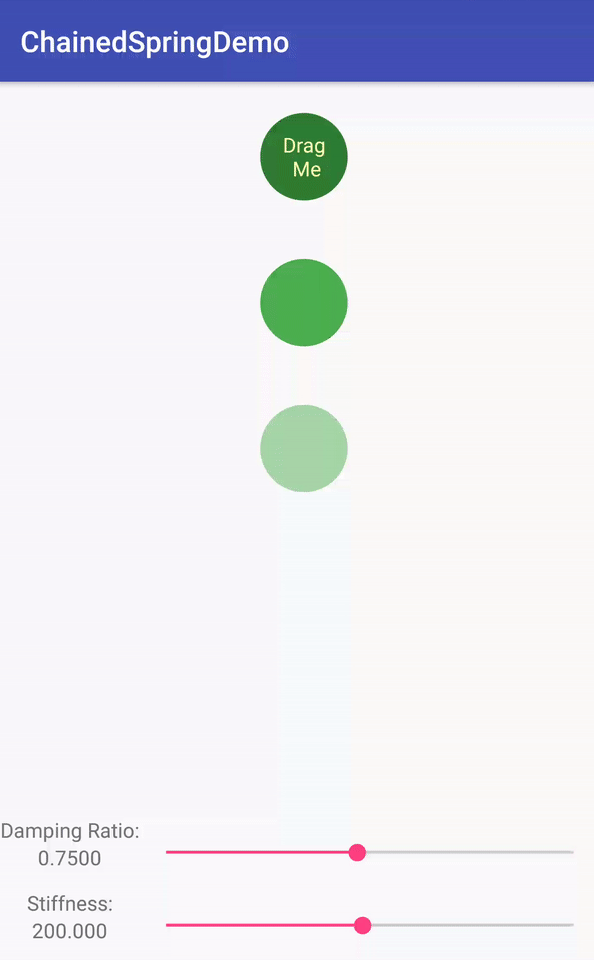
Per utilizzare animateToFinalPosition()
, richiama il metodo
animateToFinalPosition()
e passiamo la posizione di riposo della molla. Puoi anche impostare le altre
posizione della molla richiamando
setFinalPosition()
.
Il metodo start()
non impostare subito il valore della proprietà sul valore iniziale. La proprietà
il valore cambia a ogni impulso dell'animazione, che si verifica prima del superamento dell'estrazione.
Di conseguenza, le modifiche vengono riportate nel frame successivo, come se
i valori vengono impostati immediatamente.
Kotlin
findViewById<View>(R.id.imageView).also { img -> SpringAnimation(img, DynamicAnimation.TRANSLATION_Y).apply { … // Starting the animation start() … } }
Java
final View img = findViewById(R.id.imageView); final SpringAnimation anim = new SpringAnimation(img, DynamicAnimation.TRANSLATION_Y); … // Starting the animation anim.start(); …
Annulla animazione
Puoi annullare l'animazione o andare alla fine dell'animazione. Situazione ideale in cui devi annullare o andare alla fine dell'ammirazione si verifica quando un utente richiede che l'animazione venga terminata immediatamente. Questo è principalmente quando un utente esce bruscamente dall'app o la vista diventa invisibile.
Esistono due metodi che puoi utilizzare per terminare l'animazione.
Il metodo cancel()
termina l'animazione in corrispondenza del valore in cui si trova. La
Metodo skipToEnd()
ignora l'animazione per passare al valore finale e la termina.
Prima di poter terminare l'animazione, è importante controllare
lo stato della primavera. Se lo stato non è smorzato, l'animazione non potrà mai raggiungere
la posizione di riposo.
Per controllare lo stato della molla, chiama la funzione
canSkipToEnd(). Se
la molla è smorzata, il metodo restituisce true, altrimenti
false.
Quando conosci lo stato della molla, puoi terminare un'animazione
utilizzando
skipToEnd() o il metodo
Metodo cancel(). La
cancel() metodo
deve essere chiamato solo nel thread principale.
Nota: in generale,
Cause del metodo skipToEnd()
un salto visivo.